
发布时间:2022-07-24 来源:win7旗舰版 浏览量:
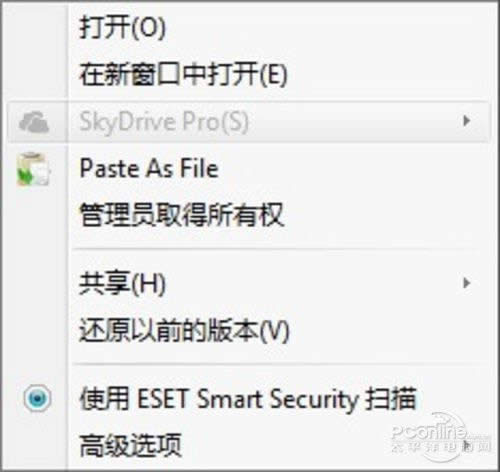
图1 注意过这个灰色的SkyDrive Pro么?
1. 删除篇
这个方法主要适合那些并不需要SkyDrive的网友,既然不需要,咱也就没必要留它在屏幕上碍眼了。具体方法是,首先按下Win+R输入“regedit”进入注册表编辑器,然后找到“HKEY_CLASSES_ROOTAllFilesystemObjectsshell”,在该子键下找到名为“SPFS.ContextMenu”的下级子键,删除这个子键。OK!现在注销或者重启一下电脑吧,再次进入系统后,右键菜单中的“SkyDrive Pro”便不再出现了。
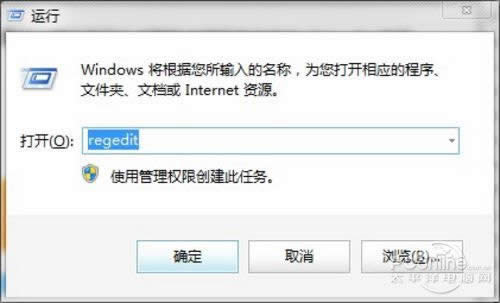
图2 打开注册表编辑器
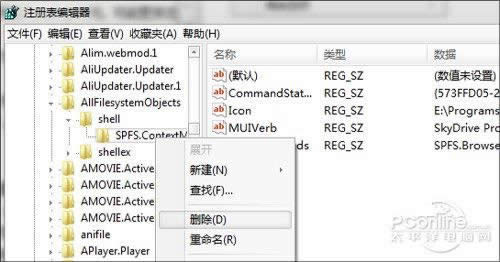
图3 删除对应键值
2. 激活篇
当然以上方法仅适合那些并不需要SkyDrive的网友。如果你喜欢这项功能,并且希望更好地利用它,还是应该换一个思路,试着把它激活吧。
具体操作还是通过注册表编辑器,同样定位到“HKEY_CLASSES_ROOTAllFilesystemObjectsshellSPFS.ContextMenu”。所不同的是,这次不是将整个子键删除,而是双击右侧窗格中的“CommandStateHandler”,并将它的“数值数据”一栏清空。
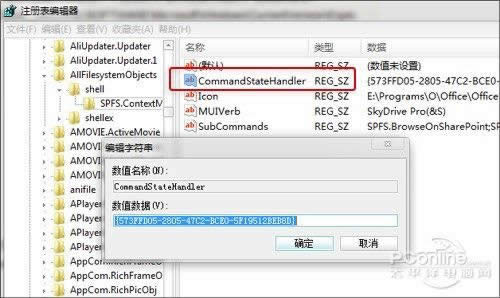
图4 将“CommandStateHandler”键值清空
接下来再转到“HKEY_LOCAL_MACHINESOFTWAREMicrosoftWindowsCurrentVersionExplorerCommandStoreshell”。依次将下列四个子键“SPFS.BrowseOnSharePoint”、“SPFS.CopyLink”、“SPFS.ResolveError”和“SPFS.Share”的“CommandStateHandler”键值清空,方法同上。
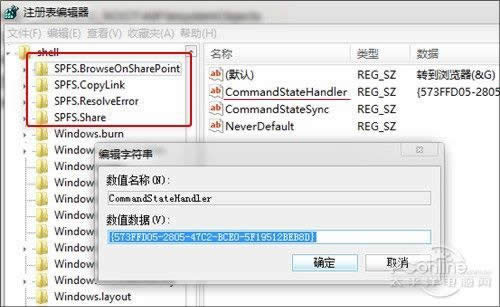
图5 再将上图四个子键的“CommandStateHandler”键值清空
无须重启,当我们再次打开右键菜单时,你会发现那个曾经让你头疼的SkyDrive Pro终于可以用了!
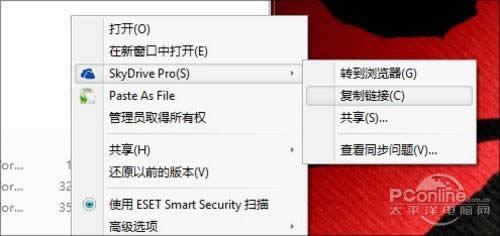
图6 右键菜单已经可以用了
小知识:SkyDrive和SkyDrive Pro区别
很多人都以为这两款软件应该是同一组产品,但事实上……不是!通俗点说,SkyDrive是微软公司推出的一项云存储服务,通过Windows Live帐号登录,可以让用户上传自己的图片、文档到SkyDrive中存储。而SkyDrive Pro则是Office 2013中的一个组件,用以将文档同步到SharePoint文档库中。但需要明确一点的是,Office 2013中的SkyDrive Pro其实与SkyDrive并不相同,它实际上应该是Office Groove的升级版本。
很多人在安装office2013时总是遇到试用期的限制,从此导致很多功能都无法使用,那么如何长期的
遇到1402问题 按照网络上的帖子都无法解决,老提示无权限更改,原来只是少了一个步骤而已!经本人多
1.window键+X组合键打开系统快捷菜单,然后选择控制面板选项。2.打开控制面板中的程序和功能
1、首先来看看我们的菜单栏有没有“开发工具”选项卡2、没有